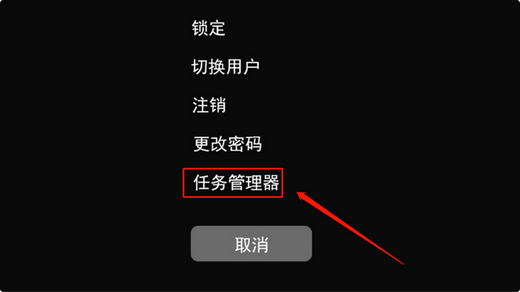更新win11系统后延迟高什么原因 更新win11系统后延迟高的原因和解决方法
电脑更新Win11系统之后,总感觉系统延迟高,鼠标点击任何程序都有粘滞感,许多用户为此问题感到很苦恼,为什么会这样?这可能与系统动画有关,通过关闭动画或者更新系统版本来解决,下面教程详细介绍更新win11系统后延迟高的原因和解决方法。
方法一:
1、首先点击任务栏最左边的"开始菜单"。
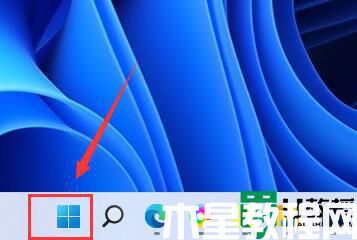
2、接着在其中找到并打开"设置"。
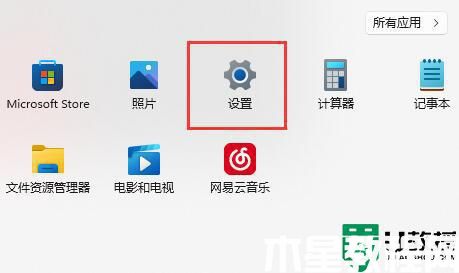
3、然后再左上角搜索"性能",进入"调整Windows的外观和性能"。
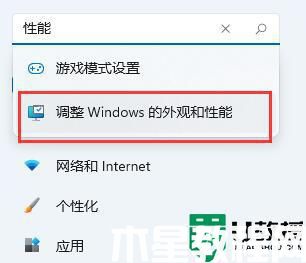
4、最后在其中勾选"调整为最佳性能"并"确定"保存即可。
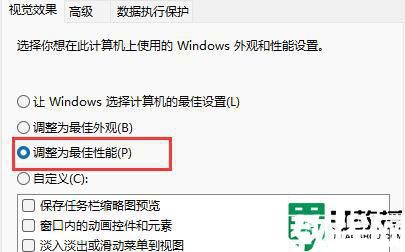
方法二:
1、最新的win11优化了系统操作。
2、因此我们可以回到"设置",找到左下角的"Windows更新"
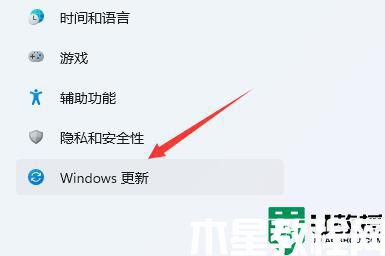
3、在其中更新并安装最新的win11系统版本就可以了。
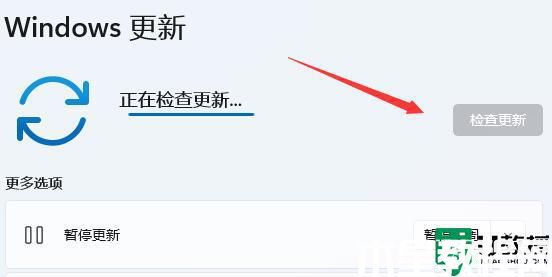
一般win11延时高可以通过重启电脑来解决,如果重启没办法解决,参考上文两种办法解决即可。